Nếu như bạn đang tìm một phần mềm chỉnh sửa video trên máy tính hay và độc đáo thì đừng bỏ qua bài viết sau đây nhé. Chắc chắn sẽ là những gợi ý tuyệt vời cho những video chuyên nghiệp.
1. WeVideo – top các phần mềm chỉnh sửa video trên máy tính
WeVideo là ứng dụng chỉnh sửa video, nhưng giao diện chỉnh sửa lại trên nền web do đó sẽ hơi mất thời gian một chút với việc thao tác trên các video có dung lượng lớn hay thời gian dài bởi nó cần phải được tải lên trang web trước. Chỉ cần bạn có kết nối mạng tốt thì mọi thứ vẫn diễn ra dễ dàng. Độ dài video tối đa là 15 phút và cung cấp cho bạn 5GB để lưu trữ miễn phí.
 WeVideo top các phần mềm chỉnh sửa video trên máy tính
WeVideo top các phần mềm chỉnh sửa video trên máy tính
Bạn có thể tạo ra những video mới thông qua các video đã lưu trữ sẵn trong máy tính của mình. Giao diện làm việc khá đơn giản, với bên trái là các đoạn phim hay hình ảnh bạn đã tải lên, bên phải cho phép bạn xem trước thành quả của mình, và dưới cùng là thanh thời gian (timeline) của đoạn video đó. Cùng với nhiều hiệu ứng và công cụ chỉnh sửa, bạn dễ dàng cài đặt cài đặt thời gian bắt đầu và kết thúc trên timeline, hay có thể xoay ngang, dọc, điều chỉnh tỉ lệ, thêm những hiệu ứng hấp dẫn, điều chỉnh âm thanh video …
2. Windows Movie Maker
Windows Movie Maker cho phép bạn tạo ra một video và chia sẻ chúng lên các trang web cũng như mạng xã hội Facebook hay Twitter. Windows Essential là bộ dụng cụ mà Windows mang đến cho người dùng sử dụng Windows 7 và 8. Ứng dụng này cho phép bạn cùng lúc nhiều đoạn phim khác nhau, và cung cấp công cụ để bạn có thể kéo, thả để nối chúng lại với nhau một cách liên tục, hay sắp xếp thứ tự trình chiếu chỉ với vài cú click chuột đơn giản.
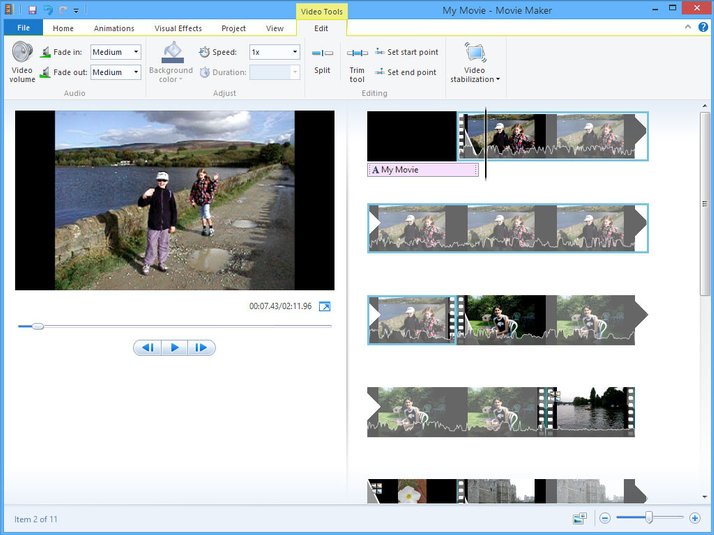 Phần mềm chỉnh sửa video trên máy tính miễn phí
Phần mềm chỉnh sửa video trên máy tính miễn phí
Ứng dụng còn cho phép chia nhỏ đoạn video, chèn thêm các đoạn khác với những hiệu ứng đi kèm làm cho video trở nên đặc sắc, hấp dẫn. Đặc biệt, ứng dụng có khả năng khắc phục hiện tượng rung lắc đối với những video chất lượng kém. Việc việc xuất video của Movie Maker cũng cho nhiều định dạng khác nhau, từ HD trên máy tính đến máy tính bảng, điện thoại và web như YouTube, Facebook, Vimeo và nhiều trang khác.
3. VSDC Free Video Editor
Với VSDC Free Video Editor, bạn có thể tạo ra một video với rất nhiều cảnh trong đó. Bạn dễ dàng lựa chọn các đối tượng danh mục hiệu ứng, không quên tùy chỉnh màu sắc, tương phản, độ xoay, … một cách hài hòa thì bạn sẽ khiến cho video trở nên cực kỳ hoàn hảo. Sau đó, cắt ghép video theo đúng ý tưởng của bạn đã nghĩ ra, đừng quên chèn nhạc nền để video đúng chất chuyên nghiệp nhé.
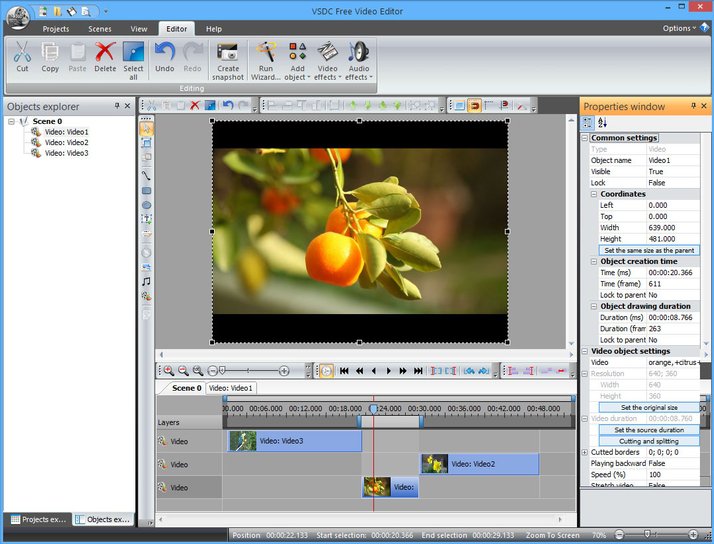 Phần mềm chỉnh sửa video trên máy tính hay nhất
Phần mềm chỉnh sửa video trên máy tính hay nhất
➤ Xem thêm: Những phần mềm chỉnh sửa ảnh trên điện thoại thông dụng
Nếu như bạn hướng tới một video mang tính chất giải trí, với nhiều hiệu ứng bắt mắt, thì VSDC Free Video Editor là sự lựa chọn hoàn hảo. Video được tạo bởi Free Video Editor phù hợp với nhiều thiết bị khác nhau, từ PC, tới đầu DVD, iPod, Xbox, Play Station, điện thoại…
4. Machete Video Editor Lite
Windown Movie Maker cho phép mở 1 đoạn phim định dạng AVI hay WMV tại 1 thời điểm nhất định, tuy nhiên thì chương trình lại cho phép người dùng có thể chọn một file video khác được lưu trữ trong ổ cứng và chèn nó vào video đang được mở. Điều này phần nào gây ra sự bất tiện khi phải mở từng cái và chèn, chứ không giống Windows Movie Maker cho phép mở tất cả cùng lúc và thực hiện thao tác trên đó.

Windown Movie Maker – Phần mềm chỉnh sửa video trên máy tính miễn phí
Khi đã ghép nối được video với nhau rồi thì bạn lại dễ dàng chỉnh sửa với nhiều công cụ hỗ trợ, từ việc chọn ra một đoạn nào đó để tạo thành một file riêng, loại bỏ phần chất lượng kém và lưu chúng lại vào ổ đĩa cứng của mình. Một tính năng khác ở đây là cho phép bạn có thể cắt toàn bộ âm thanh sẵn có và chèn vào đó một bài nhạc khác làm nền, hay đưa một đoạn ghi âm của bạn vào đó chẳng hạn, nhưng tính năng này chỉ có trên bản Full chứ không xuất hiện ở bản Lite.
5. Lightworks
Lightworks không chỉ riêng về công cụ, mà còn ở việc cung cấp các thao tác quản lý. Lightworks cho phép bạn sắp xếp các video vào thành các nhóm riêng biệt tùy thuộc vào mỗi người, bạn cũng có thể dễ dàng xem, đánh dấu các nhóm bằng tiện ích mà Lightworks mang lại. Bạn có thể dễ dàng cắt ghép, thay đổi, sắp xếp các đoạn nhạc trong video theo ý muốn của mình mà mà không làm ảnh hưởng gì tới thời gian xuất hiện, hay có thể chèn một cảnh, một đoạn giới thiệu vào giữa chẳng hạn…
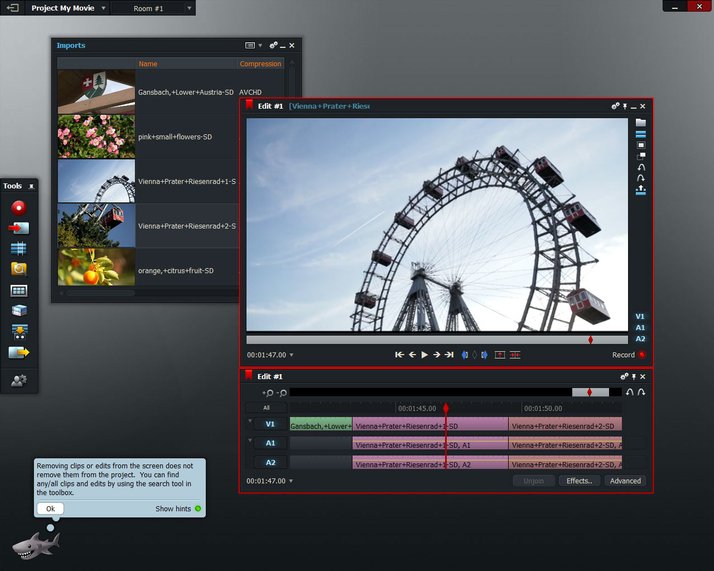 Top các phần mềm chỉnh sửa video trên máy tính hay nhất – Lightworks
Top các phần mềm chỉnh sửa video trên máy tính hay nhất – Lightworks
Lightworks là một cái tên khá quen thuộc trong lĩnh vực chỉnh sửa video, và đã từng góp mặt trong quá trình tạo nên bộ phim nổi tiếng “The Wolf of Wall Street” của Hollywood với sự tham gia của tài tử Leonardo DiCaprio. Tuy nhiên khi làm việc với Lightworks người dùng phải chắc chắn về thứ tự của các video bởi khi cắt ghép nhầm thì mọi thao tác phải hủy và làm lại từ đầu.
Trên đây là các phần mềm chỉnh sửa video trên máy tính vô cùng hữu ích. Chúc các bạn trở thành những nhà thiết kế chuyên nghiệp.

